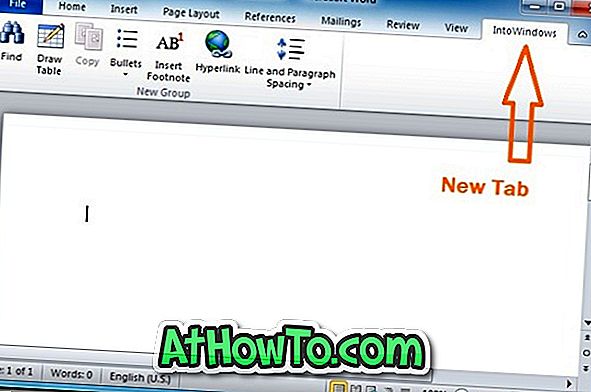Το Snipping Tool είναι ένα από τα χρήσιμα βοηθητικά προγράμματα που είναι ενσωματωμένα στο λειτουργικό σύστημα των Windows. Το δωρεάν εργαλείο συλλογής στιγμιότυπων οθόνης από τη Microsoft μπορεί να τραβήξει πλήρους οθόνης, παραθύρου, ορθογώνιας, καθυστερημένης ή ελεύθερης μορφής. Το καλύτερο μέρος είναι ότι υπάρχουν εννέα χρήσιμες συντομεύσεις πληκτρολογίου για το Snipping Tool για να τραβήξετε γρήγορα την οθόνη.
Ενώ το εργαλείο αποκοπής είναι καλύτερο από τη λειτουργία λήψης οθόνης που έχουμε δει σε προηγούμενες εκδόσεις των Windows, εξακολουθεί να μην διαθέτει ορισμένα βασικά χαρακτηριστικά, όπως η αλλαγή μεγέθους εικόνας και η περικοπή. Η τρέχουσα έκδοση του Εργαλείου αποκοπής σάς επιτρέπει να επισημάνετε μόνο ένα κομμάτι του snap και να γράψετε οτιδήποτε με τη βοήθεια του στυλό στο στιγμιότυπο.
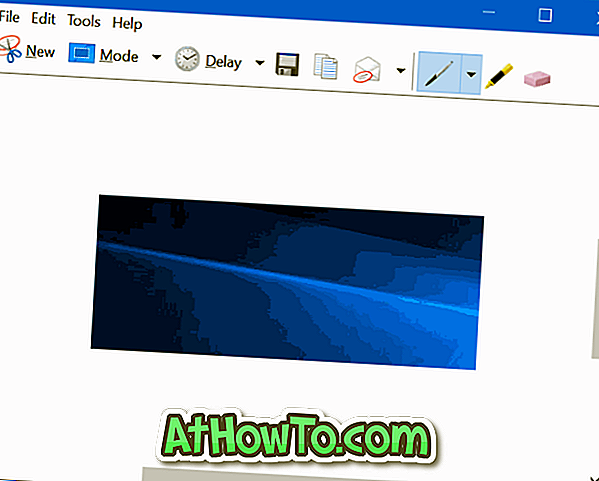
Τα περισσότερα από τα δωρεάν εργαλεία τρίτης οθόνης προσφέρουν πολύ περισσότερα από το ενσωματωμένο εργαλείο αποκοπής. Τα δωρεάν εργαλεία όπως το Greenshot (που χρησιμοποιούσα εδώ και χρόνια) όχι μόνο σας επιτρέπουν να καταγράφετε την οθόνη, αλλά και σας επιτρέπει να ορίσετε την ποιότητα, τη μορφή εικόνας και να προσθέσετε εύκολα εικόνες.
Εάν χρησιμοποιείτε βοηθητικό πρόγραμμα λήψης οθόνης τρίτου μέρους στα Windows 10, ίσως θελήσετε να απενεργοποιήσετε το ενσωματωμένο εργαλείο αποκοπής. Ευτυχώς, υπάρχει μια διάταξη στα Windows 10 για να απενεργοποιήσετε το εργαλείο αποκοπής χωρίς να αγγίζετε τα αρχεία του συστήματος.
Μπορείτε να χρησιμοποιήσετε την Πολιτική ομάδας ή τον Επεξεργαστή μητρώου για να απενεργοποιήσετε το εργαλείο αποκοπής στα Windows 10.
Παίρνετε το μήνυμα "Τα Windows δεν μπορούν να ανοίξουν αυτό το πρόγραμμα επειδή έχουν εμποδιστεί από μια πολιτική περιορισμού λογισμικού" όταν επιχειρείτε να ανοίξετε το εργαλείο αποκοπής σε έναν υπολογιστή όπου απενεργοποιείται το εργαλείο αποκοπής.
Συμπληρώστε τις παρακάτω οδηγίες για να ενεργοποιήσετε ή να απενεργοποιήσετε το εργαλείο αποκοπής στα Windows 10.
Μέθοδος 1 από 2
Ενεργοποιήστε ή απενεργοποιήστε το εργαλείο αποκοπής μέσω της Πολιτικής ομάδας
Αυτή η μέθοδος προορίζεται μόνο για χρήστες επαγγελματικών εκδόσεων και επιχειρήσεων εκδόσεων των Windows 10. Εάν χρησιμοποιείτε την έκδοση των Windows 10 Home, ανατρέξτε στις οδηγίες της Μέθοδος 2 αυτού του άρθρου.
Βήμα 1: Ανοίξτε τον τοπικό επεξεργαστή πολιτικής ομάδας πληκτρολογώντας το Gpedit.msc στο πλαίσιο αναζήτησης Έναρξη ή στη γραμμή εργασιών και στη συνέχεια πατώντας το Enter.
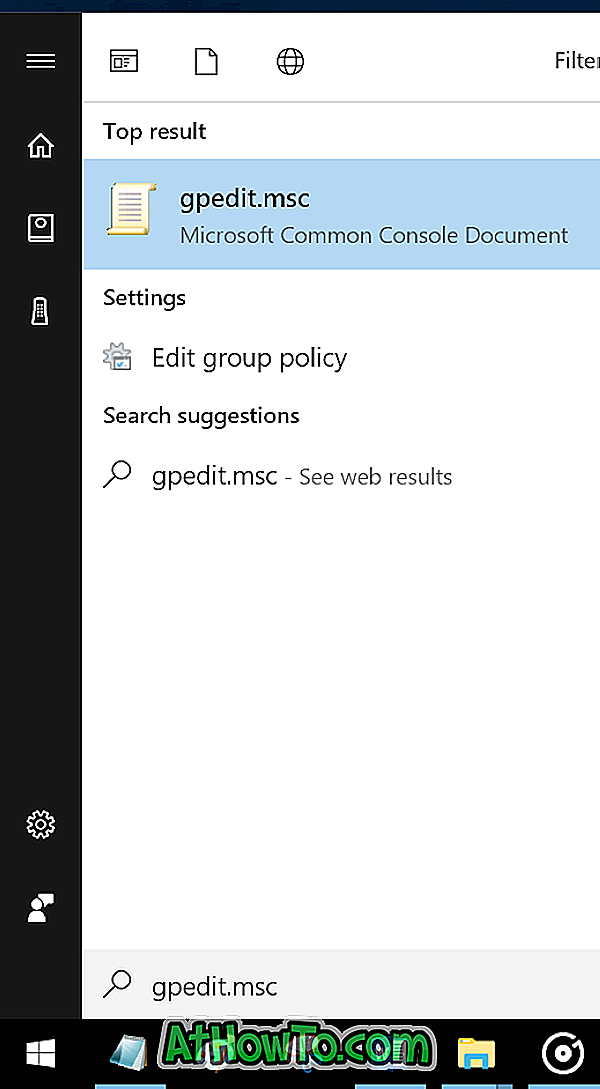
Βήμα 2: Στο παράθυρο Τοπικής πολιτικής ομάδας, μεταβείτε στον ακόλουθο φάκελο.
Διαμόρφωση χρήστη > Πρότυπα διαχείρισης > Στοιχεία των Windows > Tablet PC > Εξαρτήματα
Βήμα 3: Τώρα, στη δεξιά πλευρά, κάντε διπλό κλικ στο Να μην επιτρέπεται στο εργαλείο αποκοπής να τρέχει πολιτική για να ανοίξει τις ιδιότητές του.
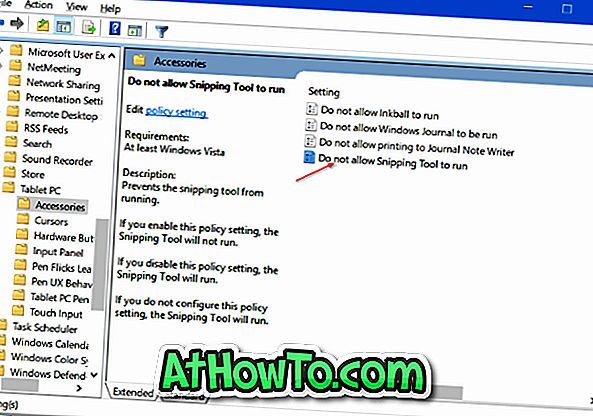
Βήμα 4: Επιλέξτε Ενεργοποίηση και, στη συνέχεια, κάντε κλικ στο κουμπί Εφαρμογή για να απενεργοποιήσετε το εργαλείο αποκοπής στα Windows 10.
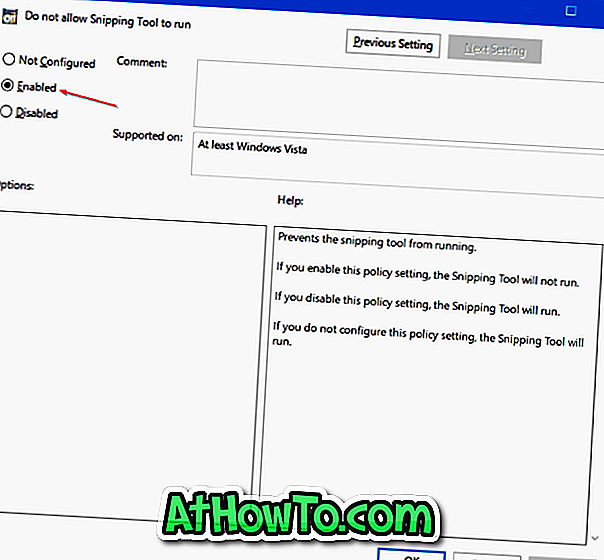
Για να ενεργοποιήσετε ξανά το εργαλείο αποκοπής, επιλέξτε Δεν έχει ρυθμιστεί και στη συνέχεια κάντε κλικ στο κουμπί Εφαρμογή.
Μέθοδος 2 από 2
Ενεργοποιήστε ή απενεργοποιήστε το εργαλείο αποκοπής μέσω του μητρώου
Βήμα 1: Ανοίξτε τον Επεξεργαστή Μητρώου πληκτρολογώντας το Regedit.exe στο πεδίο αναζήτησης Έναρξη ή γραμμή εργασιών και στη συνέχεια πατώντας το πλήκτρο Enter. Κάντε κλικ στο κουμπί Ναι εάν και όταν εμφανιστεί το παράθυρο διαλόγου "Έλεγχος λογαριασμού χρήστη".
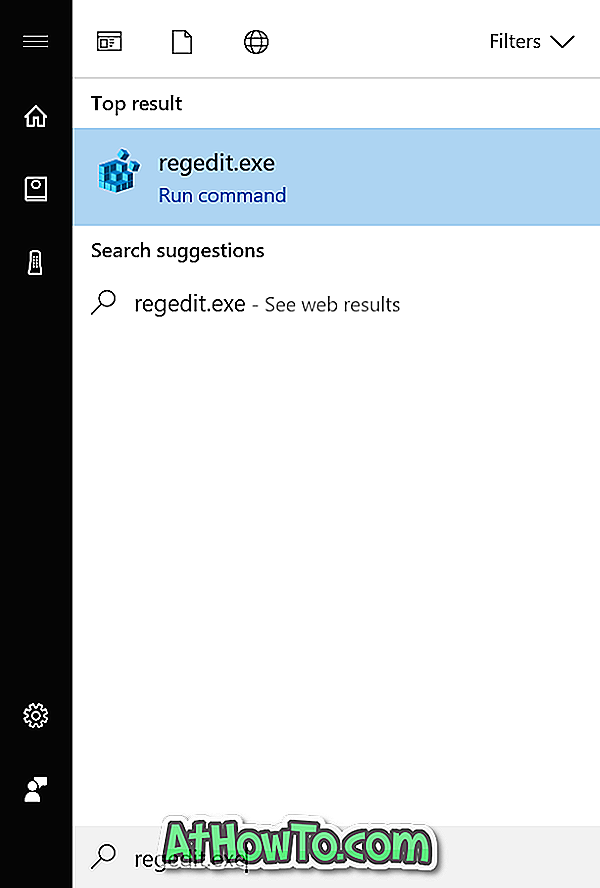
Βήμα 2: Στον Επεξεργαστή Μητρώου, μεταβείτε στο ακόλουθο κλειδί:
HKEY_LOCAL_MACHINE \ SOFTWARE \ Policies \ Microsoft \ TabletPC
Εάν το κλειδί TabletPC δεν υπάρχει, κάντε δεξιό κλικ στο κλειδί της Microsoft, κάντε κλικ στην εντολή Δημιουργία (New) και, στη συνέχεια, κάντε κλικ στην επιλογή Κλειδί (Key). Ονομάστε το ως TabletPC.
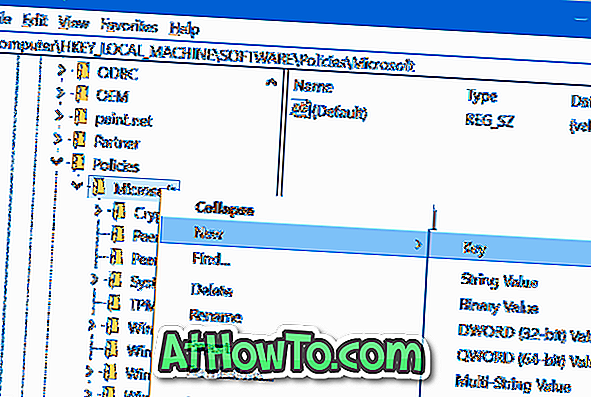
Βήμα 3: Στο αριστερό παράθυρο, επιλέξτε TabletPC . Από τη δεξιά πλευρά, κάντε δεξιό κλικ σε ένα κενό σημείο, κάντε κλικ στο κουμπίΝέα, και στη συνέχεια κάντε κλικ στην τιμή DWORD (32-bit) και ονομάστε το ως DisableSnippingTool .
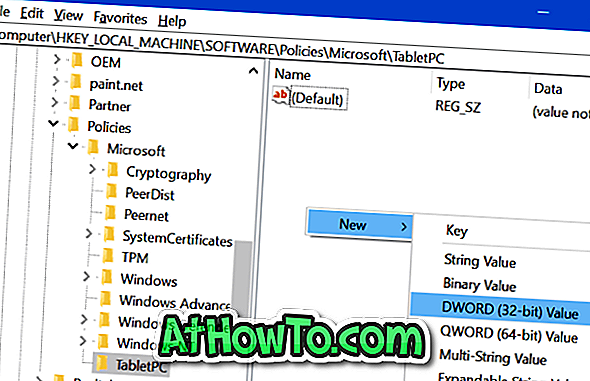
Βήμα 4: Τέλος, κάντε διπλό κλικ στο DisableSnippingTool και αλλάξτε τα δεδομένα αξίας σε 1 για να απενεργοποιήσετε το εργαλείο αποκοπής στα Windows 10. Για να ενεργοποιήσετε το εργαλείο αποκοπής, ορίστε τα δεδομένα αξίας DisableSnippingTool σε 0 (μηδέν).
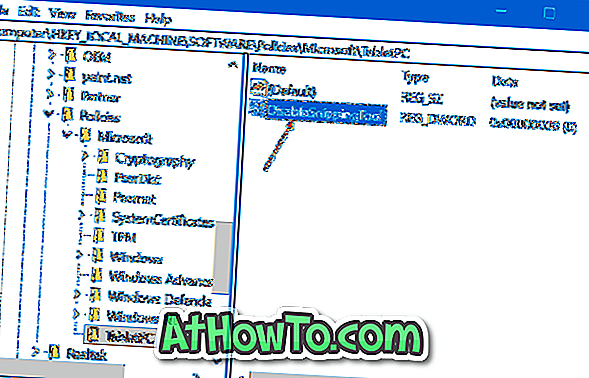
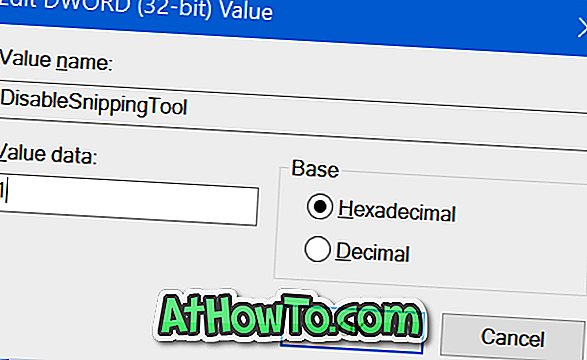
Ελπίζω να βρείτε αυτό το άρθρο χρήσιμο!